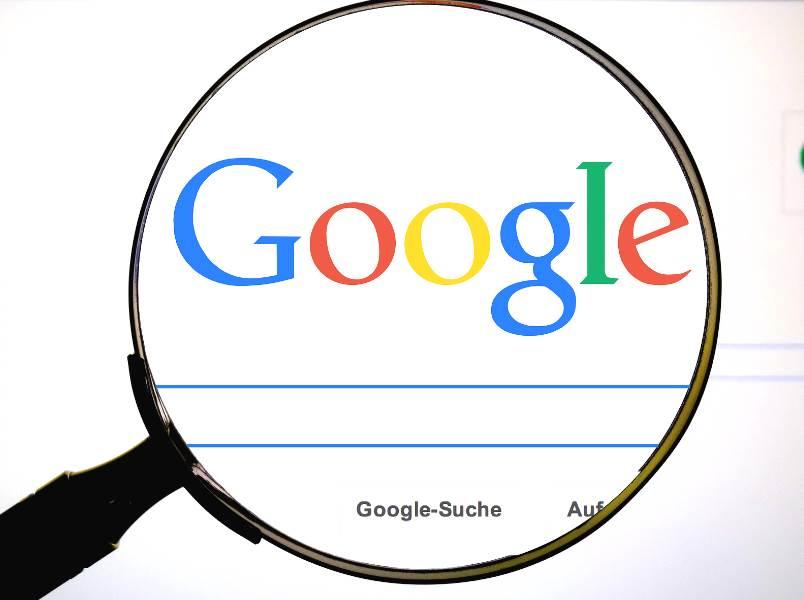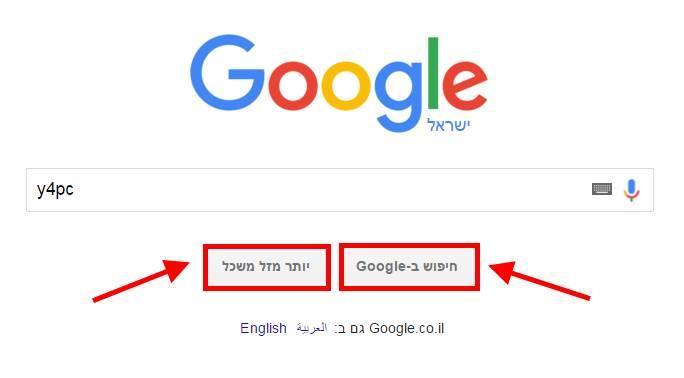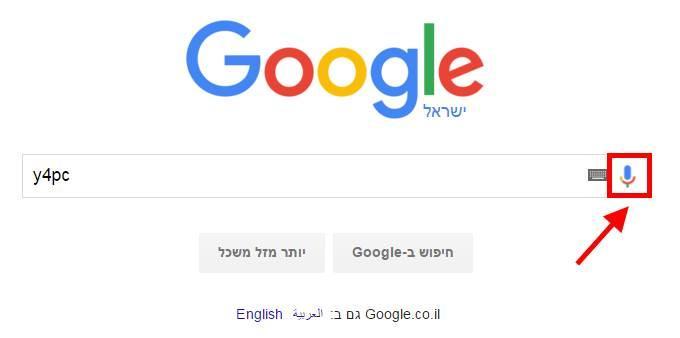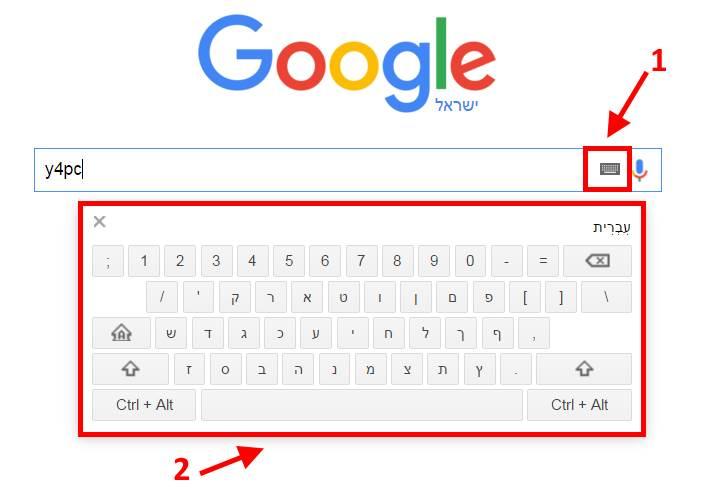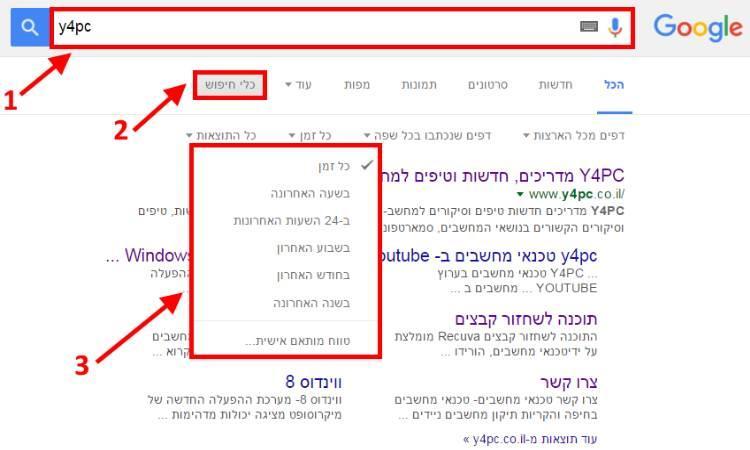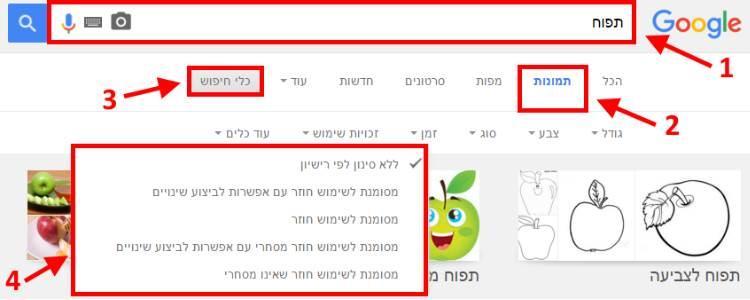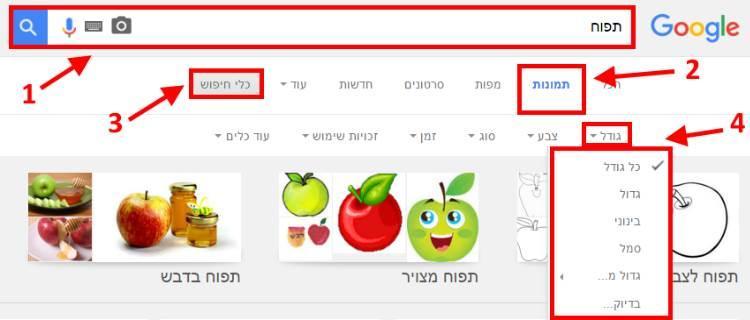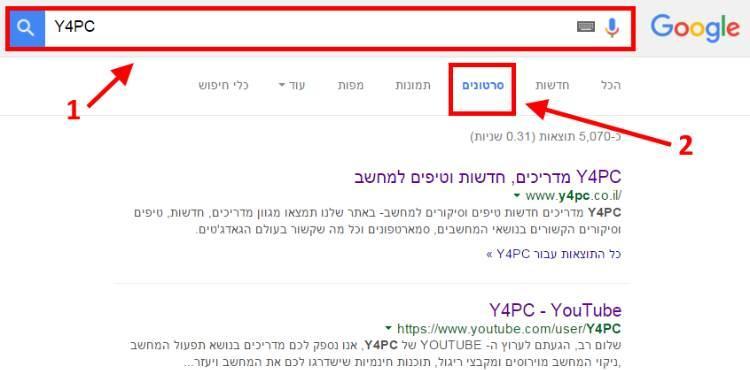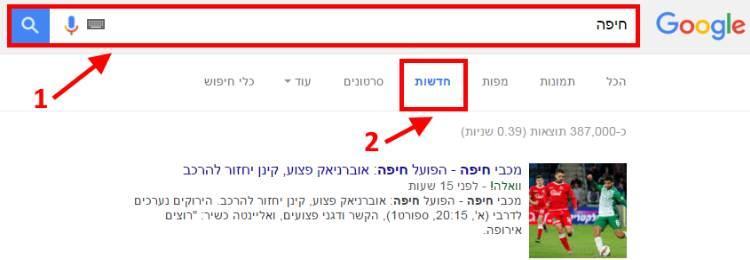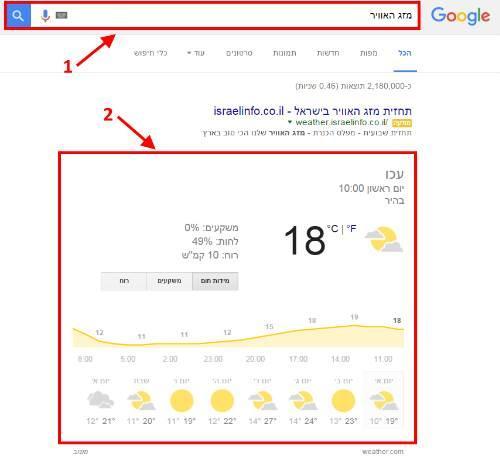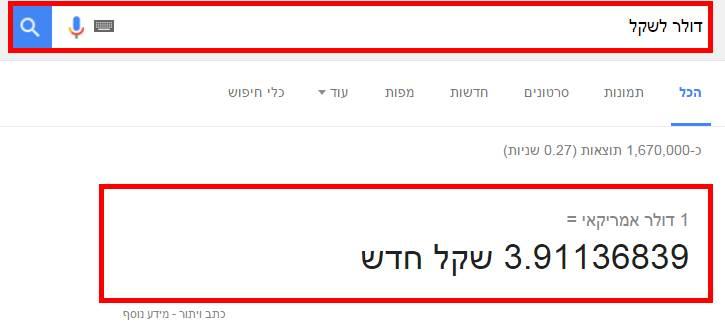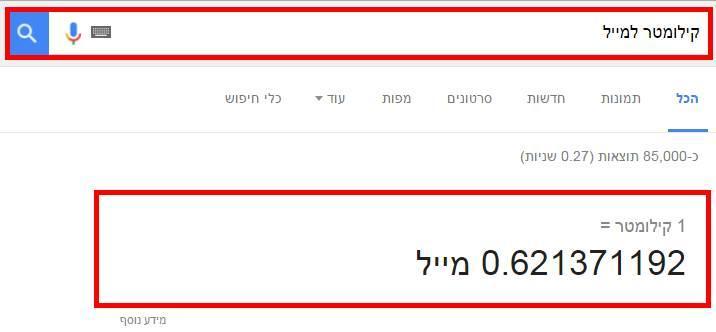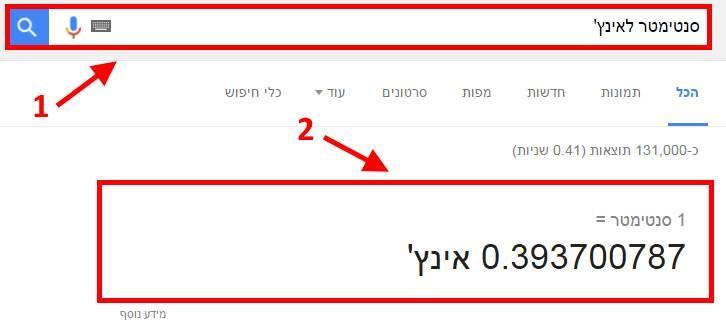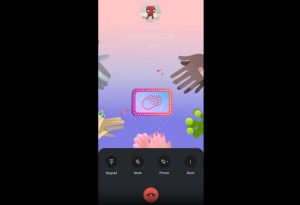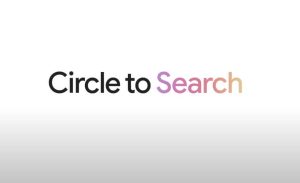טיפים לחיפוש בגוגל Google
היכן היינו נמצאים היום בלעדי גוגל ? בוודאי אתם חושבים שאין בכלל מה לחדש לכם בנוגע לחיפוש בגוגל, הרי זה דבר מאוד פשוט להקליד מילה או משפט מסויים ,להקליק על החיפוש וכעבור שנייה מופיעות מולכם כל התשובות שביקשתם. אך אנו די בטוחים בעצמנו שכן יש לנו מה לחדש לכם בנוגע לחיפוש בגוגל וזאת בכדי שתוכלו להגיע לתוצאות החיפוש הרלוונטיות והטובות ביותר עבורכם.
יותר מזל משכל
מה זה אומר ? אם תשימו לב, ברגע שתקלידו מילה כלשהיא בתיבת החיפוש של גוגל, תוכלו לבחור בין שתי אפשרויות. הראשונה, נקראת חיפוש ב- Google שלאחר שמקליקים עליה מופיעה רשימה של תוצאות החיפוש הכי רלוונטיות אליכם (לפי איך שגוגל מכיר אתכם). והשנייה, היא יותר מזל משכל שתפקידה הוא להעביר אתכם לתוצאת החיפוש הראשונה שתופיע בתוצאות החיפוש של המילה או המשפט שהקלדתם (רוב הפעמים זה יהיה האתר הכי פופולארי למילת החיפוש שהקלדתם) (כמתואר בתמונה מספר 1).
תמונה מספר 1: יותר מזל משכל וחיפוש בגוגל
חיפוש קולי בגוגל
יש לכם מיקרופון שמחובר באופן קבוע למחשב ? מעולה 🙂 בגוגל ניתן לחפש כל מילה או משפט שתבחרו באמצעות הקול שלכם. כן כן תוכלו לדבר עם גוגל, פשוט הקליקו על האייקון של המיקרופון שנמצא בצד תיבת החיפוש (כמתואר בתמונה מספר 2) –> כנראה שבפעם הראשונה שתבצעו זאת גוגל יבקש מכם אישור להשתמש במיקרופון שמחובר למחשב.
כעת, אימרו בקול ברור את המילה או המשפט שברצונכם לחפש, לאחר שתסיימו להגיד את המשפט גוגל יחפש את המונח ויפתח עבורכם את רשימת תוצאות החיפוש הרלוונטיות עבורכם.
הערה: מניסיון שלנו, אפשרות החיפוש הקולי בגוגל עובדת טוב בשפה העברית, אך היא עובדת טוב יותר בשפה האנגלית.
תמונה מספר 2: חיפוש קולי בגוגל
מקלדת וירטואלית
אין לכם מקלדת ? לא נורא, גוגל מציעה למשתמש חיפוש על ידי מקלדת וירטואלית. מספיק שיהיה מחובר למחשב עכבר ובאמצעותו ניתן להשתמש במקלדת הוירטואלית של גוגל על ידי הקלקה על האותיות. איך עושים זאת ? הקליקו על האייקון של המקלדת (כמתואר בתמונה מספר 3) –> כעת, תיפתח מולכם המקלדת הוירטואלית של גוגל, באמצעות העכבר הקליקו על האותיות הרצויות ותקבלו את תוצאות החיפוש המתאימות עבורכם.
תמונה מספר 3: המקלדת הוירטואלית של גוגל
חיפוש לפי זמן
מחפשים ידיעה שקרתה אתמול ? כתבה על זמר מפורסם שנכתבה מלפני שבוע ? או אולי מבצע שהיה באתר מסויים בחודש שעבר ? אין בעיה, גוגל מאפשרת לכם לחפש מונחים מכל זמן שתבחרו. אז איך זה עובד ? הקלידו בתיבת החיפוש של גוגל את המילה או המשפט שברצונכם לחפש –> לאחר שמופיעות מולכם כל תוצאות החיפוש, הקליקו על האפשרות כלי חיפוש (מופיעה בשורת התפריטים, מתחת לחלונית החיפוש) –> בחרו באפשרות כל זמן –> כעת, הקליקו על פרק הזמן הרצוי: כל זמן, בשעה האחרונה, ב- 24 השעות האחרונות, בשבוע האחרון, בחודש האחרון, בשנה האחרונה או שתוכלו לבחור טווח מותאם אישית וגוגל יציג לכם את תוצאות החיפוש הרלוונטיות לאותם תאריכים שחיפשתם. (כמתואר בתמונה מספר 4).
תמונה מספר 4: חיפוש לפי זמן בגוגל
חיפוש תמונות בגוגל
מחפשים תמונות למצגת ? רוצים להוריד מגוגל תמונות שיוצגו באתר האינטרנט שלכם ? באמצעות גוגל ניתן לחפש תמונות עם זכויות יוצרים או בלי זכויות יוצרים, ובנוסף תוכלו לחפש תמונות בכל מיני גדלים שונים.
כך עושים זאת, בתיבת החיפוש של גוגל הקלידו את המילה של התמונה הרצוייה והקליקו על החיפוש, לדוגמא: תפוח –> בשורת התפריטים הקליקו על לשונית תמונות –> כעת יוצגו מולכם כל התמונות הקשורות למילה שהקלדתם. בכדי לחפש תמונות שאינם מוגנות בזכויות יוצרים הקליקו על האפשרות זכויות שימוש ובחרו באפשרות מסומנת לשימוש חוזר מסחרי עם אפשרות לבצע שינויים (כמתואר בתמונה מספר 5). כעת, התמונות אשר יוצגו לפניכם יהיו תמונות שניתן להשתמש בהן לשימוש מסחרי ובנוסף ניתן לבצע עליהן שינויים. שימו לב, אנו מאוד ממליצים להיכנס לאתר שבו התמונה נמצאת ולבדוק את תנאי השימוש של יוצר התמונה.
הערה: שימו לב שלכל תמונה אשר נמצאת בגוגל ובאינטרנט יש זכויות יוצרים. בכדי שתוכלו להשתמש בה תצטרכו לקיים את כל הדרישות של יוצר התמונה. אם לא תקיימו את אותן הדרישות, תהיו חשופים לתביעה. לכן, תמיד חשוב לבדוק את תנאי השימוש בתמונה. לדוגמא: ישנן תמונות שבכדי להשתמש בהן תצטרכו לתת קרדיט ליוצר בתיאור התמונה.
תמונה מספר 5: חיפוש תמונות בגוגל
בנוסף, ניתן לחפש בגוגל תמונות לפי גדלים שונים. אם תרצו תמונות באיכות טובה תצטרכו לבחור באפשרות גדול המופיע תחת לשונית גודל (כמתואר בתמונה מספר 6).
תמונה מספר 6: חיפוש תמונות בגוגל לפי גודל
חיפוש סרטונים בגוגל
מעוניינים לסנן את תוצאות החיפוש בגוגל כך שיוצגו לכם רק סרטונים ? אין בעיה, הקלידו את מילת החיפוש הרצויה (לדוגמא: Y4PC) –> לאחר מכן הקלידו על האפשרות סרטונים (מופיעה בתפריטים מתחת לשורת החיפוש) (כמתואר בתמונה מספר 7) ותוכלו לראות את כל הסרטונים שקשורים למילה או המשפט שחיפשתם.
דרך אגב, גם כאן ניתן לסנן את תוצאות החיפוש לפי זמן. כלומר, תוכלו להציג סרטונים מלפני שבוע, חודש וכו.. בידיוק כפי שהסברנו קודם לכן בנושא "חיפוש בגוגל לפי זמן".
תמונה מספר 7: חיפוש סרטונים בגוגל
חיפוש חדשות בגוגל Google news
מחפשים ידיעה חדשותית מסויימת ? גוגל מאפשרת לכם לבצע חיפוש רק לחדשות. לדוגמא: שמעתם על מקרה מסויים שקרה לפני שבוע בחיפה ? באמצעות גוגל, ניתן לחפש בקלות חדשות מכל זמן שתבחרו.
כך תעשו זאת, בתיבת החיפוש של גוגל הקלידו את מילת החיפוש (לדוגמא: חיפה) והקליקו על החיפוש –> הקליקו על האפשרות חדשות (מופיעה בתפריטים מתחת לשורת החיפוש) –> כעת, תקבלו את כל הכתבות שקשורות במילה חיפה (כמתואר בתמונה מספר 8). גם כאן ניתן לסנן את הכתבות לפי זמן, עשו זאת כפי שכתוב בנושא "חיפוש לפי זמן".
תמונה מספר 8: חיפוש חדשות וכתבות בגוגל
טריקים לחיפוש בגוגל
אז הגעתם לחלק המעניין 🙂 , כאן נלמד אתכם מספר שיטות אשר באמצעותן יוצגו לכם תוצאות חיפוש ותשובות לשאלות שאותן אתם תשאלו את גוגל.
תחזית מזג האוויר
רוצים לדעת מה תהיה תחזית מזג האוויר בימים הקרובים ? בתיבת החיפוש של גוגל הקלידו את צמד המילים מזג האוויר ולאחר מכן הקליקו על החיפוש. כעת, תופיע מולכם תחזית מזג האוויר לימים הקרובים (כמתואר בתמונה מספר 9).
הערה: ניתן להקליק על אחת מהאפשרויות מידות חום, משקעים או רוח ותקבלו גרף אשר יציג לכם את הנתונים הרלוונטיים לאפשרות שבחרתם.
תמונה מספר 9: הצגת תחזית מזג האוויר בגוגל
מחשבון גוגל Google Calculator
אם אין לכם מחשבון זמין לידכם תוכלו לבצע בקלות חישובים דרך המחשבון של גוגל. בתיבת החיפוש של גוגל הקלידו את החישוב הרצוי. לדוגמא: 9+9 ולאחר מכן הקליקו חיפוש. כעת ייפתח מולכם המחשבון של גוגל עם תוצאת החישוב (כמתואר בתמונה מספר 10).
תוכלו לבצע פעולות חישוב בסיסיות ואפילו קצת מתקדמות באמצעות הקלקה עם העכבר על כל אחד מהלחצנים שנמצאים במחשבון של גוגל.
הערה: ניתן גם להפעיל את המחשבון של גוגל על ידי הקלדת המילה "מחשבון" בשורת החיפוש ולאחר מכן הקלקה על חיפוש.
תמונה מספר 10: המחשבון של גוגל
המרות מטבעות, מרחק, גודל ומשקל
באמצעות החיפוש של גוגל תוכלו לבצע בקלות המרות של מטבעות, מרחק, גודל ומשקל. הקלידו בתיבת החיפוש את סוג ההמרה שאותה תרצו לבצע. לדוגמא: הקלדת המילים "דולר לשקל" תציג לכם את ערך הדולר מול השקל העדכני לאותו יום (ניתן גם לבצע חישוב למטבעות זרים אחרים כמו לדוגמא: יורו לדולר) (כמתואר בתמונה מספר 11).
תמונה מספר 11: המרת דולר לשקל
על ידי הקלדת המילים קילומטר למייל תקבלו את תוצאות ההמרה של יחידת המרחק קילומטר ליחידת המרחק מייל (כמתואר בתמונה מספר 12).
תמונה מספר 12: תוצאות המרה קילומטר למייל
על ידי הקלדת המילים סנטימטר לאינץ' תקבלו את תוצאות ההמרה מסנטימטר לאינץ'.
המרת סנטימטר לאינץ'
הקלדת צמד המילים קילוגרם לליברה (פאונד) תיתן את תוצאת ההמרה מיחידת המשקל קילוגרם ליחידת המשקל ליברה ועוד מגוון אפשרויות נוספות שאותן אתם מוזמנים לנסות.
מדריך וידאו לחיפוש טוב יותר באמצעות גוגל
אנו מאוד מקווים שנהניתם מהמדריך ושכעת אתם יודעים מה עוד אפשר לעשות עם שירות החיפוש של גוגל.
יש לכם שאלות נוספות ? שלחו מייל ל- [email protected]